
Tutorial Completo de configuração do S1001 Azamérica.
1) ATUALIZAÇÃO:
a) Baixe a ultima versão de firmware para o S1001 e descompacte-a em seu computador.
b) Formate um pendrive no modo FAT32 e salve a firmware descompactada na raiz do pendrive
c)
Menu>> Expanção>>USB>>selecione software>>
selecione a firmware que deseja atualizar>OK>>siga as
instruções da tela>> aguarde finalizar.
OBS: Nunca interrompa a atualização, sob pena de travar se decodificador.
Ao final da atualização seu decodificador fará BOOT automático.
2) MENU DE INSTALAÇÃO
2.1 Menu>>instalação>>Configuração de antena>>OK
2.1.1 - Satélite dos Canais:
a) Satélite: Selecione o satélite desejado para o Tuner A (Ex:70W, 61W, 43W)
b) Transponder: deixe o selecionado por default
c) Tuner: Selecione Tuner A
d) LNB Type: Selecione Universal
e) LNB Power: Selecione 13/18V
f) 22K: Selecione Auto
g) DiseqC 1.0: Se usar chave DiseqC configure a porta no DiSEqC1.0 (Ex: 70W = LNB2, 61W=LNB1, 43W=LNB3)
h) DiseqC 1.1: None
i) Motor: None
j) Mode de Busca: Selecione Todos os canais
i)
Iniciar Busca: Selecione Busca Satélite (se desejar pode alterar para:
Busca Multipla Satélite, Busca Cega ou Busca TP)>>OK>>siga
as instruções da tela>>Aguarde finalizar
OBs: Se utilizar a busca individual por satélite (recomendado) faça o mesmo procedimento para cada um dos satélites dos canais)
2.1.2 – Satélite das Chaves (Para quem vai utilizar em SDS)
a) Satélite: Selecione o satélite S_HISP[at]S[at]T[30(30w)
b) Transponder: 11972 H 27500
c) Tuner: Selecione Tuner B
d) LNB Type: Selecione Universal
e) LNB Power: Selecione 13/18V
f) 22K: Selecione Auto
g) DiseqC 1.0: Se usar chave DiseqC configure a porta no DiSEqC1.0
h) DiseqC 1.1: None
i) Motor: None
j) Modo de Busca: Não faça busca para esse satélite.
NOTA: Após a finalização da busca será necessário abrir o MENU SECRETO.
a) Selecione um canal>>Aperte F1 + 111 (número um por três vezes).
b) Escolha o modo de recepção = SDS Mode (duas antenas) IKS (uma antena + internet), etc. >> OK
i) Caso selecione SDS Mode abrirá uma nova caixa de diálogo. Selecione 01 HISP[at]S[at]T [30.0W]>>OK.
ii)
Se utilizar IKS, selecione a opção Enable IKS. Em seguida
Menu>Expanção>>Servidor>>aperte
F1>>sim>>exit>>sim.
2.2
Menu>>Instalação>>Valores Padrão: É o factory default,
utilizado para reverter o decodificador ao padrão de fábrica (apaga user
data e configurações)
2.3 Menu>>Instalação>>Usuals
Setup>>Utilizado por usuários de antenas parabólicas com
deslocamento de longitude e latitude motorizados.
2.4 Menu>>Instalação>>Patch Menu>> Para utilização por usuários avançados.
3 - MENU CONFIGURAÇÕES
3.1 Menu>>Configurações>> Definições de Sistema>> Selecione e defina Linguagem e áudio.
3.2 Menu>>Configurações>>Definições OSD:
a)
Menu transparência: Ajuste a transparência do Menu na tela (quanto mais
baixo mais nítidos aparecerão os canais no fundo da tela)
b) TXT Transparência: Ajuste como desejado
c) Mode de exibição: O default é 1080i 50Hz. Ajuste para o suportado pela sua TV
d) TV tipo: permite selecionar sistema PAL, NTSC e Auto.
e) Mode de ecrã: o default é 4:3, selecione o que melhor se adapte.
f) OSD Timeout: Tempo de permanência da informação do programa na tela: de 1s a 10s. Selecione o que desejar
3.3
Menu>>Configuração>>Controle parental>>Password
Bloqueio>>sim>> Permite adicionar senha para bloqueio:
a) Instalação Lock >> sim ou não
b) Edição de Canal Lock>>sim ou não
c) Bloqueio de Sistema>>sim ou não
d) Idade rating>>permite selecionar idade entre 3 e 18 anos
e) Mudar Pin>Troque de senha dos Menus
3.4 Menu>>Configuração>>Calendário>>Utilizado para agenda de tarefas
3.5 Menu>>Configuração >>Times:
a) Definição de Relógio: Permite ajustar a hora, e região em relação ao GMT
b) Temporizador de eventos: Agendamento de gravação (edit, remover e add)
c) Sleep Timer: define horário para desligamento
d) Standby Time: permite mostrar ou não relógio no display quando decodificador estiver desligado.
3.6 Menu>> Configuração>>Definições de Cor>> Permite ajuste no Brilho, Contraste e Saturação do Menu;
3.7 Menu>>Configuração>>Sobre STB:
Informações
sobre Nome do produto, Versão de Hardware, Versão de Software, Data do
Software, Numero de Série do equipamento, Canais usados, TP usadas.
Satélites usados e SDS Time
4 - MENU EXPANÇAO
4.1 Menu>>Expanção>>USB:
a) Todos Canais: Permite visualizar todo o conteúdo da mídia conectada ao USB
b) PVR: Seleciona e permite visualizar a gravação efetuada
c) Filmes: seleciona e permite visualizar filmes no formato *3GP, *AVI, *MKV, *MP4, *MOV, *MPG, *TS, *M2TS, *DAT, *VOB;
d) Música: seleciona e permite ouvir musicas gravadas na mídia conectada;
e) Imagem: seleciona e permite ver fotografias no formato *bmp, *jpg e *gif
f) Software: Seleciona e permite utilizar software gravado na mídia conectada.
4.2 Menu>>Expanção>>Definições de Wireless
a) Definições de IP: Permite configurar DHCP e IP
b) Procurar Ponto de Acesso: Permite selecionar a Rede para conexão e informar senha.
4.3 Menu>>Expanção>>Network Apps>>Permite acesso a:
a) FTP Download
b) Metereologia
c) RSS
d) Conversor de Taxas
e) Stock View
f) YouTube
g) Youporn
h) Prayer Times
i) Grooveshark
j) Google Ma
k) IPTV
4.4 Menu>>Expanção>>G-Net Update
4.5 Menu>>Expanção>>Servidor>> permite editar dados do servidor e fazer teste.
OBS:
Na primeira atualização, essa opção deve ser utilizada para permitir a
conexão no modo de recepção por IKS
(Menu>>Expanção>>Servidor>>F1>>sim>>exit>>sim).
5 – MENU EDIÇÃO DE CANAL
5.1
Menu>>Edição de Canal>>Canais de TV: Exibe, Move, Remove,
Bloqueia e Renomeia os canais objeto de busca nos satélites.
5.2 Menu>>Edição de Canal>>Canais de Rádio: idem acima
5.3
Menu>>Edição de Canal>>Favoritos: Permite Renomear (F1) o
menu de Favoritos, atribuindo o nome desejado para o grupo de canais.
Neste menu será realizada a seleção de canais e salvamento em cada um dos grupos de favoritos criados.
5.4 Menu>>Edição de Canais>>Radio Favoritos: mesmo processo do item anterior, porém destinado às estações de rádio
5.5 Menu>>Edição de Canais>>Ordenar canais: Permite ordenais canais por:
a) Alfabeticamente
b) Transponder
c) FTAoCAS
d) Padrao
e) Favorito
f) FTAToCAS+Alphabet
g) Provedor
h) Service ID
5.6 Menu>>Edição de Canal>>Lista de Canais>> permite:
a) Salvar User data
b) Carregar user data
Bom trabalho e que seu jardim esteja sempre florido.
Abraço

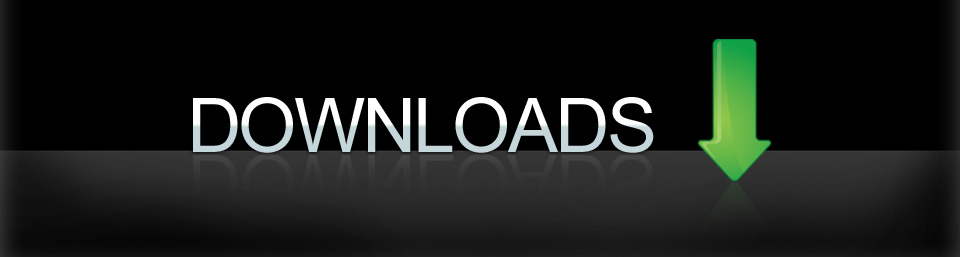
.jpg)
















